はじめに
1台のPCにwindowsとLinuxのデュアルブートにしてwindowsからLinuxのファイルを操作したい場合や、ラズペリーパイのブート用のSDカードを起動前に予め操作したい(私はこちらのためでした)windowsがLinuxの標準的なファイルシステムExt4を操作できないため、ひと工夫が必要です。
この課題を解決してくれるソフトを探していたところExt2FsdというファイルシステムドライバやParagon ExtFS for Windows、その後継のLinux File Systems for Windowsなどが見つかりました。
Ext2Fsdはwebへの書き込みも多かったのでインストールしてみましたが、Ext2 Management Serviceは正常に自動起動し、Ext2 Volume Manager(こちらはwin32アプリケーションです)も正常に立ち上がりましたが、Ext2Fsdサービスが起動できませんでした。
Paragon ExtFS for Windowsはサポートは終了していますが、ダウンロードはできそうです。ここからメールアドレス・氏名・国を入れ送信するとsales managerからASAP(as sonn as possible)に返事するという自動返信メールが来ました。しかしそれからは連絡はありませんでした。
そこで今回は有料(\2,000+税)ですが、10日間は無料で使えるLinux File Systems for Windowsをwindows10にインストールしてlinuxのファイルを操作してみます。
なお、FAQによるとParagon ExtFS for WindowsとLinux File Systems for Windowsは同時にインストールできないそうで、Paragon ExtFS for Windowsを削除してからLinux File Systems for Windowsをインストールしてくださいとの記載がありました。ご注意ください。
ダウンロード
Linux File Systems for Windowsはこちらからダウンロードできます。
オレンジ色のダウンロードボタンをクリックしてウィンドウズのインストーラを適当な場所にダウンロードします。
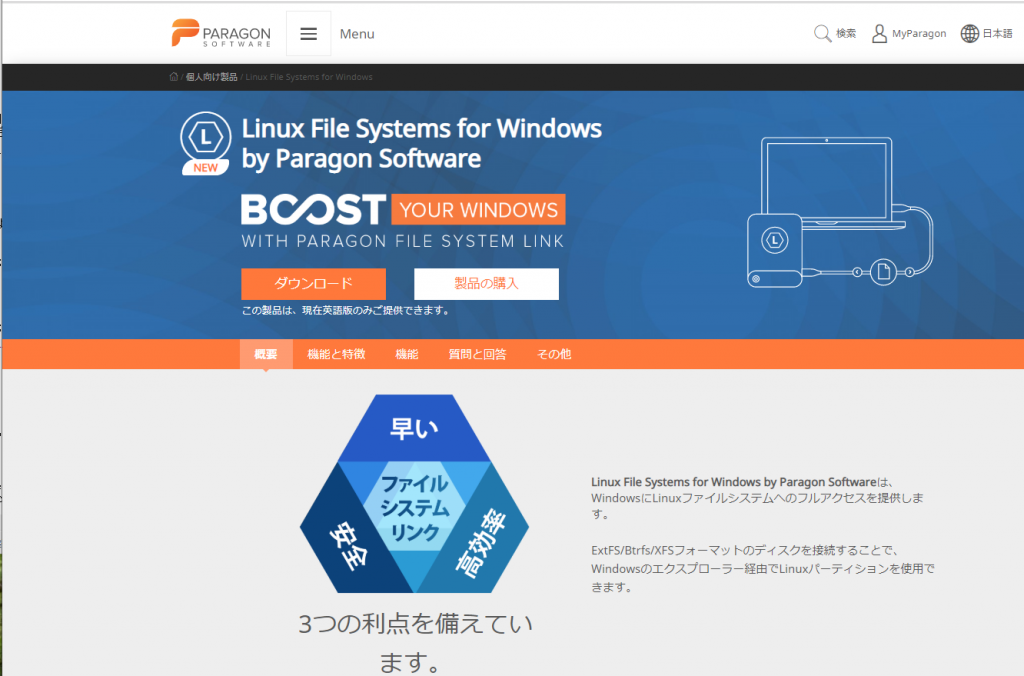
なお、これは評価版で、インストール後10日以降はファイルの転送速度が低下するよう
です。
インストーラーを起動してNextを押していけばインストールは終了します。
スタート
CPUから見えるファイルシステムの中にext4ファイルシステムがある状態でLinux File Systems for Windowsを起動するとext4ファイルシステムをマウントしてくれます。
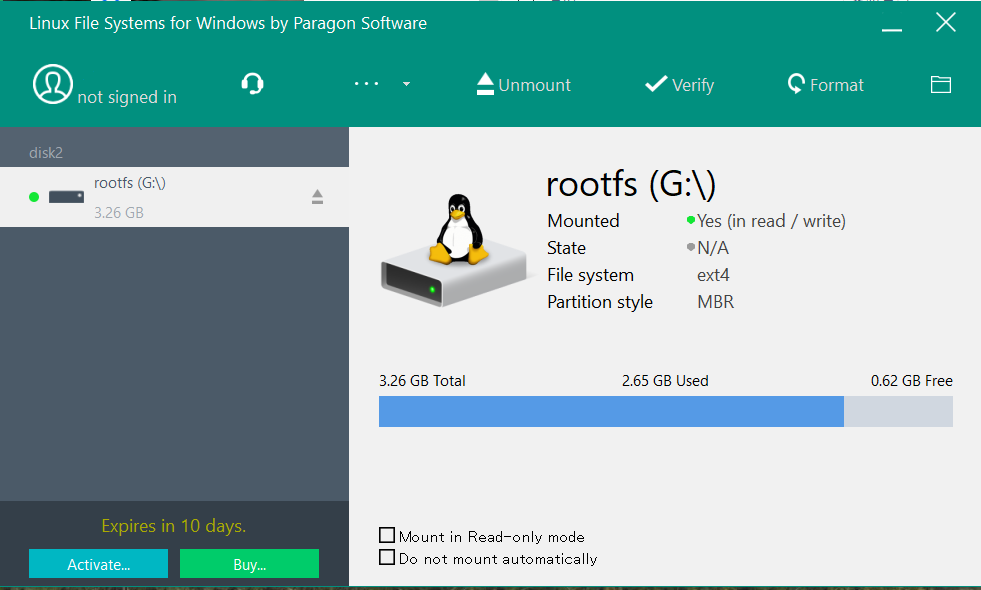
私は、カードリーダーにraspbianを焼いたマイクロSDカードを差し込んで、デスクトップのショートカットアイコンをダブルクリックしてLinux File System for windowsを起動しました。Gドライブにrootfsが見えるようになりました。
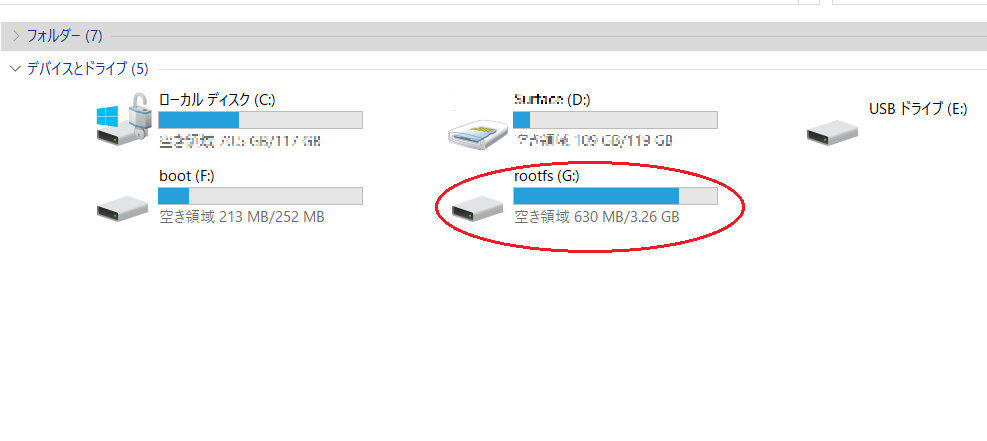
後は、普通にファイルにアクセスできます。
初めて起動すると、PanelCalibrationServiceとParagonLinuxFSMounterという2つのサービスを登録するようです。
その際に、サービスは自動起動に設定されているので、次回PC起動時からは何もしなくてもext4ファイルシステムを読み書きできます。
おまけ10日後
Linux File Systems for Windowsをインストールしてから10日以上過ぎましたが、ラズパイ用の小さなファイルしか操作していないので速度低下はわかりませんでした。
おまけ(その2) SDカードの再フォーマット
Linux File Systems for Windowsを起動した状態でRaspbianをインストールしたSDカードを再フォーマットしようとすると、「必ず」失敗します。
理由はSDカードをParagonLinuxFSMounterサービスが使用中のためです。
そこで、SDカードを再フォーマットする前にParagonLinuxFSMounterを停止させる必要があります。
ParagonLinuxFSMounterの停止法は次の通りです。
画面左下のスタートボタン→windows管理ツール→サービス
名前がParagonLinuxFSMounteのサービスを探します。
ParagonLinuxFSMounterを右クリックして停止をクリックします。
サービス画面でParagonLinuxFSMounterの状態が停止になっていることを確認します。
(停止中のサービスを起動するときはサービスを右クリックして起動です)


